Tiêu đề h1 và tiêu đề của seo – sự khác biệt là gì?
Các tác giả có khuynh hướng đưa một vài ý nghĩ trực tiếp trên tiêu đề của họ. Đối với văn bản SEO, tiêu đề của SEO thực sự hữu ích cho tất cả người dùng sử dụng công cụ tìm kiếm. Điều đó làm cho tiêu đề hữu ích nhân đôi!
Nếu bạn sử dụng WordPress và plugin Yoast SEO của chúng tôi, vui lòng thêm tiêu đề bài đăng vào phần nhập tiêu đề bài đăng. Tiêu đề của bạn sẽ xuất hiện dưới định dạng tiêu đề H1 trên đầu bài đăng của bạn.
Nhưng Yoast SEO cũng có thể chỉnh sửa và tối ưu hoá tiêu đề của SEO của bạn một cách tách biệt. Tại sao vậy? Có gì đặc biệt? Và làm thế nào bạn có thể chỉnh sửa nó? Tôi sẽ giải thích trong bài viết này.
Hai dòng đầu vào
Hãy xem cách tìm dòng nhập liệu trên cả hai tiêu đề. Trường nhập cho tiêu đề bài đăng của bạn – tương tự với tiêu đề H1 của bạn – có thể được tìm thấy tại đầu trang trong trình chỉnh sửa bài đăng hoặc WordPress.
Tiêu đề bài đăng hoặc trình chỉnh sửa trang WordPress
Bạn có thể tìm thấy trường nhập tiêu đề của SEO trong thanh meta Yoast SEO, xuất hiện bên dưới trường nhập bài đăng. Hoặc tìm thấy trong bảng bên Yoast SEO. Để chỉnh sửa tiêu đề của SEO, bạn phải nhấn vào biểu tượng chỉnh sửa đoạn trích.
Sau đó, bản xem trước giao diện tìm kiếm sẽ hiện ra. Bản xem trước giao diện tìm kiếm hiển thị cho bạn ba trường nhập.
Đầu tiên là trường nhập liệu để chỉnh sửa tiêu đề của SEO của bạn. Bên dưới bảng nhập liệu, may mắn là bạn sẽ thấy một dòng màu xanh lam lục. Có nghĩa là, tiêu đề sẽ có màu xanh lam nếu tiêu đề đã được tối ưu tốt.
Bạn cũng nên cố gắng chỉnh sửa tiêu đề nếu nó có màu vàng hoặc đỏ. Như bạn có thể thấy, bảng nhập hiển thị các tham số này khác nhau (màu tím) mà trang web sẽ sử dụng để làm tiêu đề được hiển thị trong công cụ tìm kiếm.
Phần xuất hiện tìm kiếm Yoast SEO với trường tiêu đề SEO

Mục đích của tiêu đề bài viết và tiêu đề của SEO
Điều quan trọng là cần tìm thấy nếu tiêu đề của SEO của bạn có mục đích khác với tiêu đề của bài đăng hoặc trang (tiêu đề H1 của bạn). Tiêu đề bài đăng của bạn đại diện cho những người đã đọc trên trang web của bạn. Nó cho phép họ biết bài viết hoặc trang của bạn nói về điều gì.
Mặt khác, tiêu đề của SEO của bạn là hiển thị cho những người mới truy cập trang web của bạn. Nó sẽ được hiển thị cho mọi người sử dụng công cụ tìm kiếm trên SERPs. Nó sẽ là tiêu đề đoạn trích của bạn trong Google – đó là lí do tại sao tiêu đề xuất hiện trong bản xem trước giao diện tìm kiếm.
Mục đích là nhằm thu hút mọi người click xem đoạn trích, truy cập trang web, theo dõi bài đăng hoặc mua hàng của bạn.
Yoast SEO tự động hoá làm gì?
Không phải làm gì hết, Yoast SEO sẽ đặt tiêu đề của SEO dựa trên tiêu đề bài đăng của bạn, tiêu đề H 1. Nó cũng sẽ hiển thị tên trang web của bạn trong tiêu đề này.
Google sẽ làm điều tương tự nếu bạn không làm vậy (nếu plugin của chúng tôi không hoạt động như vậy). Yoast SEO sẽ giữ tiêu đề của bạn không bị trùng lặp – bạn sẽ không được email nếu tiêu đề của bạn quá dài.
Tại Yoast, chúng tôi sử dụng một gạch đầu dòng ngắn để phân cách tiêu đề bài đăng với tên trang web, nhưng bạn cũng có thể sử dụng dấu chấm thay thế.
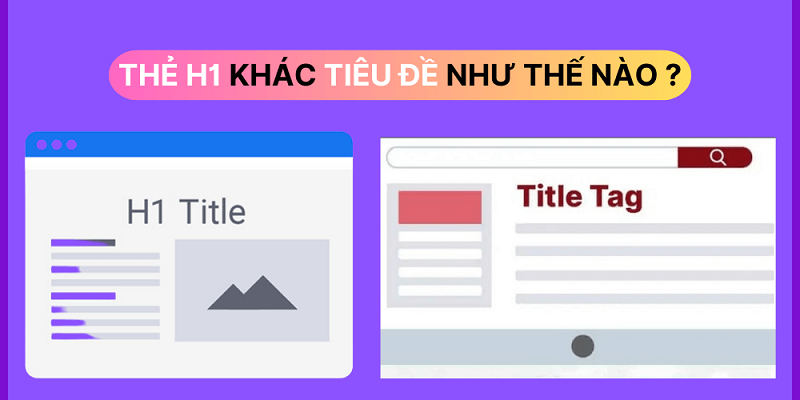
Một ví dụ cho đoạn trích trong Google
Bạn hãy nhập cách bạn muốn tạo tiêu đề của SEO trong phần Giao diện tìm kiếm của Yoast SEO. Nếu bạn làm điều tương tự, thì tiêu đề bài viết của bạn sẽ được tạo như vậy.
Tuy nhiên, đã được đề cập ở trên, bạn có thể chỉnh sửa tiêu đề của SEO riêng biệt cho một bài đăng nếu muốn. Trong đoạn sau, chúng tôi sẽ mô tả từng trường hợp bạn muốn làm điều đó.
Có nên chỉnh sửa tiêu đề của SEO?
Cá nhân tôi không muốn chỉnh sửa tiêu đề của SEO của một bài viết riêng biệt. Tôi viết một bài đăng và đặt tiêu đề tương thích với những gì đã xuất hiện trên trang web của chúng tôi và những người đã tìm kiếm đoạn trích trong kết quả tìm kiếm.
Tất nhiên, cài đặt trình tự động tạo tiêu đề trong phiên bản cài đặt Yoast SEO của chúng tôi là tốt.
Nếu tôi muốn điều chỉnh lại tiêu đề của mình, có lẽ do tôi không sử dụng từ khoá chính làm tiêu đề bài viết của mình nên tôi đã thay đổi tiêu đề của bài viết. Tiêu đề của SEO sẽ thay đổi kèm với đó.
Đối với những bài viết như tôi, điều này không quan trọng. Tuy nhiên, nếu bạn bán một mặt hàng, tiêu đề bài đăng hoặc trang web có thể không phải là tiêu đề của SEO tốt nhất nên áp dụng.
Có lẽ bạn muốn nói về giá cả của mặt hàng thông qua tiêu đề của SEO của trang mà không phải trong H1 của trang. Trong những trường hợp này, sự chỉnh sửa tiêu đề của SEO là bắt buộc.

Làm sao để bạn chỉnh sửa tiêu đề của SEO?
Mẫu tiêu đề
Như đã đề cập ở trên, Yoast SEO sẽ tạo tiêu đề của SEO giúp bạn. Nó sử dụng các biến đoạn mã (màu tím) để làm như vậy. Bạn có thể điều chỉnh mẫu tiêu đề tuỳ theo ý muốn của mình thông qua phần Giao diện tìm kiếm của Yoast SEO.
Chuyển sang tab ‘Thể loại tiêu đề ‘ và cuộn xuống thể loại mà bạn muốn thay đổi mẫu tiêu đề, ví dụ như bài đăng. Bạn có thể sử dụng dấu mũi tên phía bên phải để thêm biến bạn muốn sử dụng:
Cài đặt giao diện tìm kiếm Yoast SEO
Bạn có thể tìm thấy hướng dẫn chi tiết cách thêm các biến đoạn mã này tại bài đăng của Edwin. Để xem tổng quan về toàn bộ các biến của đoạn trích, bạn hãy kiểm tra cơ sở kiến thức của chúng tôi.
Đối với một bài viết SEO
Nếu bạn đang làm việc trên một bài đăng và muốn thay đổi tiêu đề của SEO, vui lòng nhấn vào tiêu đề mới trong thanh meta Yoast SEO bên dưới bài đăng của bạn trên thanh bên. Bạn có thể viết tiêu đề dành riêng cho trang web bằng cách sử dụng các biến đoạn trích cố định hoặc kết hợp cả hai.
Ví dụ: nếu bạn muốn chỉnh sửa phần đầu tiên của tiêu đề để giữ nguyên dấu phân cách và tiêu đề trang web, bạn có thể tạo tiêu đề của SEO kiểu: ‘ [tiêu đề bài đăng tuỳ chỉnh] – Dấu phân cách – Tiêu đề trang web ‘.

Phần kết luận
Tiêu đề của SEO và tiêu đề bài đăng của bạn sẽ có một ý nghĩa khác nhau. Tuy nhiên, trong nhiều trường hợp, bạn có thể sử dụng tiêu đề bài đăng làm nền tảng cho tiêu đề của SEO của mình.
Yoast SEO sẽ tạo tiêu đề của SEO đẹp mắt dựa trên tiêu đề bài viết của bạn. Trong một vài trường hợp, tốt hơn là bạn hãy tuỳ chỉnh tiêu đề của SEO. Bạn cũng nên sử dụng các biến đoạn trích để tạo một tiêu đề của SEO sẽ được sử dụng trong tối ưu hoá kết quả tìm kiếm.
Xem Thêm: Sao chép bài viết trong WordPress: Mẹo tiết kiệm thời gian


 Facebook chat
Facebook chat
 WhatsApp
WhatsApp